
Webサーバーやアプリケーションサーバーとしてもすぐに使える
QNAPのハイエンドNAS「TS-859U-RP」
QNAPから、ATOM D510(1.66GHz)を搭載した2UタイプのラックマウントNAS「TS-859U-RP」が登場した。高いパフォーマンスを備えているだけでなく、省電力性能に優れているうえ、豊富な機能によってアプリケーションサーバーとしても使える注目の製品だ。その実力を検証してみた。
■少人数でもビジネス規模が大きな企業に最適
高いパフォーマンス、リーズナブルな価格、高い拡張性などの特徴によって、国内のNAS市場で次第に存在感を発揮するようになってきた台湾のNASベンダー。QNAP Systemsも、そんな台湾のNASベンダーの1つだ。
そんなQNAPから新たに登場した「TS-859U-RP」は、企業向けとなるラックマウントタイプのNASシステムだ。いわゆる2Uタイプの筐体に、8つのHDD用ベイを搭載。3.5インチ、もしくは2.5インチのHDDを8台搭載することで、大容量のNASとして利用することが可能となっている。
 |
| QNAPのラックマントタイプのNAS「TS-859U-RP」。ATOM D510を搭載した製品で、8つのHDDベイ、2系統のLAN、2系統の電源を搭載した高性能NASとなっている |
設置には19インチラックが必要となるが、小型のラックを利用することでスペース効率のいい設置が可能だ。また、詳しくは後述するが、簡単な設定でNASとして運用することができるため、専任の管理者がいないような環境でも手軽に利用できる。
最近では、数人程度のユーザーしかいない小規模なオフィスであっても、大量の商品、顧客データを扱う必要があったり、動画や3Dなど大容量のデータを保存しなければならないケースが増えてきており、物理的なオフィスの広さや従業員数などの規模と、企業としての活動、つまりビジネスの規模が一致しない例も珍しくない。
もちろん、今回紹介する「TS-859U-RP」は、規模の大きな環境での利用や仮想化したサーバーのストレージなどとしても利用可能だが、このような小さなリソースで大きなビジネスを展開する企業のニーズに適したNAS製品と言えるだろう。
■省電力、静音性にも配慮
では、早速、製品を見ていこう。前述したように、本製品は19インチラックの2U分を利用するラックマウントタイプのNASだ。
本体前面には、脱着可能な8つのHDDベイを搭載しており、ここに専用のカートリッジを用いてDDを搭載する。カートリッジのサイズは3.5インチ用を採用しているが、2.5インチHDDを固定するためのネジ穴も用意されており、用途などによって使い分けることができる。
容量は搭載するHDDの容量、およびRAIDの構成によって異なるが、仮にRAID6で構成したとすると、500GBの2.5インチHDD×8台なら3TB、2TBの3.5インチHDD×8台なら12TBの容量を実現することが可能だ。
 |
| 本体前面に脱着可能なHDDベイを8つ搭載 |
 |  |
| カートリッジは3.5インチサイズだが、2.5インチHDDも搭載可能 | 1.5~2TBのHDDを利用すれば10TBクラスのNASとして運用することも可能 |
このほか、本体前面には電源およびステータス、HDDのLEDランプに加え、情報の表示や設定などに利用できる液晶パネルを搭載。パネルの両サイドにあるボタンを利用することで、RAIDの構成などを本体のみで設定することができるようになっている。
一方、背面には、1000BASE-T対応のLANポート×2、USBポート(2.0)×4、eSATA×2、VGAの各インターフェイスが用意されているうえ、モジュール式で交換可能な電源ユニットも2系統搭載されている。
 |  |
| フロントにLEDパネルと操作用ボタンを搭載。RAIDの構成なども本体のみで可能 | 背面にはLAN×2、USB×4、eSATA×2、VGAを搭載。電源も二重化されている |
このように、HDDに加え、LAN(標準ではフェイルオーバー構成。ロードバランス設定にも対応)、および電源の冗長性も標準で確保されているため、万が一のトラブルでもシステムを停止させることなくハードウェアの修理や交換が可能となっている。ボックスタイプのNASでも、HDDやLANまでは二重化される場合があるが、電源の冗長性まで考えると、やはりラックマウントタイプを選ぶメリットが見えてくるだろう。
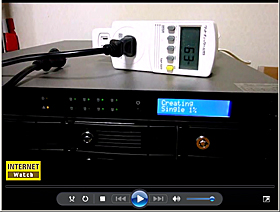 |
| 【動画:画像クリックで再生】 2系統の電源をつなぎ替えたときの様子。いずれか一方がつながっているかぎりはシステムは稼働し続ける。消費電力は2系統利用時は60W+30W程度、1系統のみの場合は70W前後 |
ケースを開けると、意外に隙間があることに気がつくが、スイッチやHDDの電源などの基盤が個別に用意されるなど、交換が容易にできるように工夫されている。マザーボードは、サイズとしてはmini-ITXと同等となっており、CPUにはATOM D510を搭載している。これにより消費電力は低く抑えられており、3.5インチHDDを8台搭載した際のワットチェッカーによる実測でも70ワット前後と消費電力は低く抑えられていた。
また、発熱もさほど高くない。CPUの放熱はヒートシンクのみとなっているが、ケースの中間位置に25mm厚の8cmファンが3基搭載されており、これによるエアフローによってHDDとCPUがともに冷却されるしくみになっている。
 |
| 内部の構造。ATOMベースとなるため内部には余裕がある |
なお、このファンは通常時で1000rpm前後で回転しているため、ラックマウントタイプのサーバーとしてはさほど音が気にならない設計になっている。残念ながら電源モジュールのファンが小型の高速タイプなので、この音がかなり耳に付くのだが、企業向けとしては珍しく静音性への配慮も感じさせる製品だ。
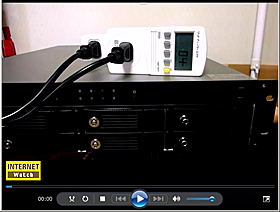 |
| 【動画:画像クリックで再生】 電源オンの様子。起動直後にファンがフル回転し、しばらくすると低回転に落ち着く。動画は驚くほど静かだが、実際に運用を開始すると、電源ファンが高速で回転するようになるため、騒音としては通常のラックマウントタイプより若干静かという程度 |
■単純なNASとしてならPCレスで設定可能
機能的な面でも、かなり完成度は高い。設定が簡単で手軽に利用できるのもありがたいが、何よりアプリケーションを追加することで、必要に応じて機能を拡張できるようになっているのが非常に便利だ。
まずは、基本中の基本となるNASの設定だが、最低限の設定のみであればフロントの液晶パネルから設定できる。HDDを搭載した状態で本体の電源をオンにすると、しばらくしてOSが起動し、搭載されているHDDをどのように構成するかが表示される。「Single」、「RAID6」など、搭載している台数や用途によって構成を選択すると、自動的にフォーマットが実行される。
 |
| RAIDの構成はフロントパネルから設定可能。NASとして単純に動作させるだけならPCすら不要だ |
RAIDに関しては、どの方式を選ぶかは容量と信頼性のバランス次第だが、8ベイで大量のHDDを搭載できることを考えると、2台のHDDの故障にまで対応できるRAID6を選んでおきたいところだ。ちなみに、「TS-859U-RP」では、後述するiSCSIやMySQLのデータベースなども、最初に構成したRAIDボリューム上に配置される。こういった点も考慮してRAIDの構成を選択するといいだろう。
設定が完了すると、すぐにNASとして利用することが可能で、ホスト名などでアクセスすれば共有フォルダをすぐに利用できる。単純にファイルを共有するだけなら、PCレスでの設定も可能というわけだ。
もちろん、設定画面を利用すれば、ユーザーやグループを利用してフォルダごとのアクセス権を設定することもできるうえ、Windows Serverなどのドメイン環境があれば、ドメインのユーザーを利用することもできる。バックアップやパワーマネジメントなど、各種設定にも不足はない。
このほか、iSCSIにも対応しており、作成したRAID6のボリューム上にiSCSIのターゲットを作成することも簡単にできる。最近では中小規模の企業でも仮想化技術を利用してサーバーを統合するケースが見られるが、こういった環境で「TS-859U-RP」を仮想サーバーのストレージとして利用することも検討する価値がありそうだ。
 |  |
| RAIDの構成画面。設定画面から構成するとホットスペアディスクも構成できる | iSCSIの構成。ウィザードで簡単に設定できる |
パフォーマンスについても優秀だ。手元にあったHDDの関係で、1TBと1.5TBのHDDが混在してしまったが、Western DigitalのWD10EADS/WD15EADSを8台搭載した環境でクライアントからCrystalDiskMark3.0を実行してみたところ、以下のような結果となった。
比較対象として、Windows Home Serverを搭載したASUSのTS mini(ATOM N270搭載)の値も計測してみたが、Single、RAID6、いずれの環境でもこれを凌ぐ結果が出ている。特に4Kの値は優秀で、実用環境で小さなファイルを読み書きする場合のパフォーマンスが期待できると言えそうだ。
 |
| Western DigitalのWD10EADS/WD15EADSを8台搭載した環境でクライアントからCrystyalDiskMark3.0を実行してみた結果。Windows Home Serverを搭載したASUSのTS mini(ATOM N270搭載)の値も計測してみたが、Single、RAID6、いずれの環境でもTS miniを凌ぐ結果が出た。とくに4Kの値が優秀だ |
 |  |
| RAID6構成時の100MBの結果 | RAID6構成時の1000MBの結果 |
【参考:クライアント環境】
PC:ThinkPad X201s
CPU:Inetl Core i7-620LM(2.0GHz)
チップセット:モバイルインテルQM57 Express
メモリ:ThinkPad純正(PC3-8500 DDR3 SDRAM 2GB×2)
ビデオカード:チップセット内蔵(GMA5700MHD)
HDD:Intel X25-M G1(Serial ATA 2.5、SSD、80GB)
LAN:Intel 82577LM 1000BASE-T
WLAN:Intel WiMAX/WiFi Link 6250AGN
OS:Windows 7 Professional 64bit
■汎用サーバーと言っても良いほどの多機能さ
このように、手軽にNASとして利用でき、高いパフォーマンスも実現する「TS-859U-RP」だが、QNAPの製品ならではの特徴とも言える多機能さも、もちろん備えている。
標準ではファイルサーバー、FTPサーバー、iTunesサーバー、UPnPサーバー(Twonky Media Server使用)として動作するが、このほかWebサーバーなどの機能も搭載されている。
たとえば、Webサーバーとして可動させたいなら、クライアントからブラウザを利用して設定画面にアクセス後、「ネットワークサービス」から「Webサーバー」を選び、「ウェブサーバーを有効にする」にチェックを付けるだけでいい。
 |
| Apacheがインストール済みとなるため、Webサーバーとしてもワンクリックで可動させることができる |
Apacheが標準でインストール済みとなっているため、この設定だけで機能が有効になり、即座にWebサーバーとしてアクセスすることができる。コンテンツを公開するためのディレクトリも「Web」という名称のフォルダで共有されているうえ、FTPサーバーも標準で有効になっているので、後はHTMLファイルをコピーするだけで、すぐにWebサーバーとして可能させることができる。
このほか、設定画面からphp.iniを編集したり、SSHでサーバーにアクセスして各種設定ファイルを変更することなども可能だ。
また、QPKGと呼ばれるプラグインを追加することで、機能を追加することも簡単に可能だ。さほど数は多くないが、GPLI(社内の機器などの資産管理)、Tomcat(Servlet、JSPの実装)、Asterisk(PBXソフトウェア)、XDove(メールサーバー)、Python(プログラム言語)、WordPress(ブログなどに利用できるパブリッシングシステム)、Joomla(コンテンツ管理システム)、phpMyAdmin(MySQLの管理インターフェイス)など、イントラネットやインターネット上で利用可能なアプリケーションが登録されている。
すべてQNAPのシステムで動作するようにパッケージ化されているので、ダウンロード後、設定画面からファイルを指定してインストールするだけで、すぐに利用することが可能だ。
 |
| QPKGプラグインを利用することでさまざまな機能を追加できる |
たとえば、Joomlaのインストール方法を見てみよう。Joomlaはコミュニティサイトなどでよく利用されているコンテンツシステムで、フォーラムやwikiなどのサイトを手軽に構築できるうえ、エクステンションの利用によってイベント管理やショッピングカートなどの機能を追加することができる柔軟なシステムだ。運用にはシステムの学習と設計が必要になるが、自前で社内外用のサイトを構築したい場合に便利だ。
Joomlaは、QNAPのNAS向けのQPKGとしてあらかじめパッケージが用意されているので、インストールは非常に簡単だ。まずは、クライアントから「TS-859U-RP」の設定画面にアクセスし、「アプリケーション」-「QPKGプラグイン」を選択。画面右上にある「QPKGの取得」ボタンをクリックする。
すると、利用可能なQPKGの一覧が表示されるので、「Joomla」を選んでインストール用のファイルをダウンロードする。ダウンロードしたファイルはZIPで圧縮されているので、クライアント上で展開して、QPKGファイルを用意しておく。
この状態で、再び「TS-859U-RP」の設定画面からQPKGプラグインの画面にアクセスし、「インストール」タブでダウンロードしたQPKGファイルを指定し、「インストール」ボタンをクリックすればJoomlaがインストールされる。インストール自体はものの数分もあれば完了する手軽さだ。
実際にJoomlaを利用するには、QPKGプラグインの画面からアイコンをクリックする。すると、アクセス用のURLが表示されるので、以降はこのURLから管理したり、利用したりすることになる。
 |  |
| Joomlaのセットアップ1:QPKGプラグインの画面からパッケージを参照 | Joomlaのセットアップ2:一覧からインストールしたいファイルをダウンロード |
 |  |
| Joomlaのセットアップ3:ダウンロードしたファイルを展開してインストール | Joomlaのセットアップ4:インストール完了後、URLを確認してアクセス |
 |  |
| Joomlaのセットアップ5:初期設定をすればJoomlaが利用可能に | Joomlaの利用にはMySQLの設定も必要。MySQL自体はインストール済みなので、設定用のphpMyAdminをインストールしておくと設定が手軽にできる |
Joomlaの利用にはMySQLの設定も必要。MySQL自体はインストール済みなので、設定用のphpMyAdminをインストールしておくと設定が手軽にできる
なお、Joomlaをセットアップするには、MySQLのデータベースをあらかじめ作成しておく必要がある。MySQLは「TS-859U-RP」に標準でインストールされているが、データベースの管理になれていない場合は、同じくQPKGプラグインで提供されている「phpMyAdmin」をインストールして、データベースを作成しておくといいだろう。
このように、「TS-859U-RP」は単純なファイルの共有だけでなく、さまざまな用途に利用できる。場合によっては、AsteriskでIP電話の内線システムを動作させたり、Wordpressでブログを運用することも可能だ。また、ベータ版や英語版のプラグインもフォーラムで提供されており、たとえばvTigerCRMなどもインストールすることが可能だ。今後、正式対応や日本語版が登場すれば、さらに多くの用途に「TS-859U-RP」を利用することもできるだろう。
ここまでいろいろなことができると、NASというよりは、NASとしてチューニング済みの汎用サーバーと言ったほうがしっくりくるほどだ。
■高い信頼性と汎用性を併せ持った製品
以上、QNAPの「TS-859U-RP」を実際に利用してみたが、HDDや電源、LANの冗長性が確保された信頼性の高いNASでありながら、非常に手軽に利用できるうえ、さまざまな用途への応用が可能な汎用性を備えた製品と言えそうだ。
これなら、最初はNASとして導入しておき、必要に応じてWebサーバーやアプリケーションサーバーとして利用することもできるうえ、将来的に既存のサーバーを仮想化する際にiSCSIを利用してストレージとして利用することも可能となる。
冒頭で触れたように社員数が少なくともビジネスの規模が大きかったり、扱うデータ量が膨大なケースなどに最適だが、現在の状況だけでなく、将来的に事業規模が拡大した場合を考慮して導入するというのも良い選択と言えそうだ。
関連情報
2010/5/11 11:00
-ページの先頭へ-
